
Wprowadzenie do JavaFX FileChooser
W JavaFX FileChooser to klasa używana do przeglądania plików z systemu. Kilka operacji obejmuje otwarcie jednego pliku, otwarcie wielu plików i zapisanie plików w systemie. Wybór pliku JavaFX jest tworzony z klasy javafx.stage.FileChooser. Składnia, stany, konstruktory i przykład JavaFX FileChooser zostaną omówione w poniższych sekcjach.
Składnia:
Selektor plików JavaFX można utworzyć za pomocą poniższej składni:
FileChooser fl = new FileChooser();
Upewnij się, że klasa javafx.stage.FileChooser została zaimportowana przed napisaniem programu JavaFX.
JavaFX FileChooser Constructors
Istnieje tylko jeden konstruktor dla JavaFX FileChooser. To jest,
FileChooser (): Zostanie utworzone okno dialogowe FileChooser
// create a FileChooser
FileChooser fl = new FileChooser();
Metody JavaFX FileChooser
Oto niektóre z najczęściej używanych metod w JavaFX FileChooser:
- getTitle (): Zwrócony zostanie tytuł wyboru pliku.
- setTitle (String s): Ustawiony zostanie tytuł selektora plików.
- getInitialDirectory (): katalog początkowy selektora plików zostanie zwrócony.
- setInitialDirector (plik f): zostanie ustawiony katalog początkowy selektora plików.
- setInitialFileName (String): Ustawiona zostanie początkowa nazwa pliku wyboru pliku.
- getInitialFileName (): początkowa nazwa pliku wyboru plików zostanie zwrócona.
- showOpenDialog (Window wn): Pojawi się okno dialogowe z nowym wyborem otwartego pliku.
- showSaveDialog (Window wn): Pojawi się okno dialogowe z nowym wyborem pliku zapisu.
Jak stworzyć FileChooser?
Istnieje kilka kroków, aby utworzyć FileChooser.
Krok 1: Utwórz FileChooser. Aby utworzyć FileChooser, można użyć następującej składni:
FileChooser fc = new FileChooser();
Krok 2: Utwórz pionowe pudełko. W tym kroku utwórz pionowe pole w następujący sposób.
VBox vb = new VBox();
Krok 3: Dodaj FileChooser utworzony do wykresu sceny. Po utworzeniu pionowego pola dodaj FileChooser do wykresu sceny, wykonując poniższe kroki.
//create a scene
Scene sce = new Scene(vb, 300, 200);
//set the scene
s.setScene(sce);
//displays the result
s.show();
Program do implementacji JavaFX FileChooser
Teraz przyjrzyjmy się implementacji selektora plików JavaFX:
Przykład 1
Program Java demonstrujący FileChooser przeglądający lokalizację pliku.
Kod:
//Java program to demonstrate file chooser that browse the file location
import javafx.application.Application;
import javafx.scene.Scene;
import javafx.scene.control.Button;
import javafx.scene.control.Label;
import javafx.scene.control.TextField;
import javafx.scene.layout.HBox;
import javafx.stage.FileChooser;
import javafx.stage.Stage;
//sample class that extends Application classs
public class JavaFXfilechooserexample extends Application(
//application starts at this point
@Override
public void start(Stage s) throws Exception (
//create a file chooser
FileChooser f = new FileChooser();
//set the title
f.setTitle("Opening the location..");
//open the dialog box
f.showOpenDialog(s);
HBox r = new HBox();
r.setSpacing(20);
//create scene
Scene sc = new Scene(r, 350, 100);
//set the scene
s.setScene(sc);
//set title
s.setTitle("Sample file chooser");
//display the result
s.show();
)
//main method
public static void main(String() args) (
launch(args);
)
)
Dane wyjściowe: pojawi się okno dialogowe, w którym użytkownik może wybrać lokalizację do przeglądania dowolnego potrzebnego pliku. Widać też, że tytuł pliku jest wyświetlany w lewym górnym rogu okna dialogowego.
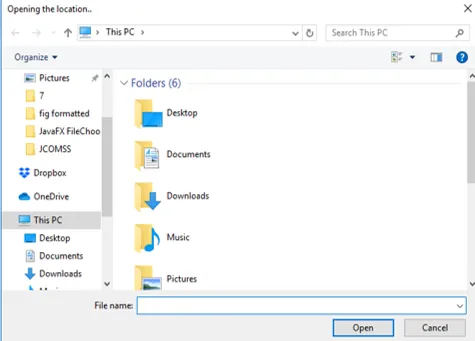
Przykład nr 2
Program, który wybiera plik i zapisuje go za pomocą przycisku i modułu obsługi zdarzeń.
Kod:
//Program that chooses a file and save it with the help of a button and an event handler.
import javafx.application.Application;
import javafx.scene.Scene;
import javafx.scene.control.*;
import javafx.scene.layout.*;
import javafx.stage.Stage;
import javafx.geometry.*;
import javafx.event.ActionEvent;
import javafx.event.EventHandler;
import javafx.collections.*;
import java.io.*;
import javafx.stage.FileChooser;
import javafx.scene.paint.*;
import javafx.scene.canvas.*;
import javafx.scene.text.*;
import javafx.scene.Group;
import javafx.scene.shape.*;
public class JavaFXfilechooserexample extends Application (
// application starts at this point
public void start(Stage s)
(
// A title is set for the stage
s.setTitle("FileChooser Example");
// File chooser creation
FileChooser fc = new FileChooser();
//Title creation for dialog box
fc.setTitle("Select the File you want . . .");
// initial File which is in E directory
fc.setInitialDirectory(new File("e:\\"));
// Label creation
Label l = new Label("You didn't select any files");
// Button 1 creation
Button b1 = new Button("Show dialog");
// Event Handler creation for button 1
EventHandler ev = new EventHandler() (
public void handle(ActionEvent e)
(
// Retrieve the file selected by the user
File file = fc.showOpenDialog(s);
//condition that will be selected only if the user has choosen a file
if (file != null) (
//a text that contains the file that is selected
l.setText("You have selected the file " +file.getAbsolutePath());
)
)
);
//action performs when button 1 is clicked
b1.setOnAction(ev);
// Button 2 creation
Button b2 = new Button("Show save dialog");
// Event Handler creation for button 2
EventHandler ev2 = new EventHandler() (
public void handle(ActionEvent e)
(
// Retrieve the file selected by the user
File file = fc.showSaveDialog(s);
//condition that will be selected only if the user has choosen a file
if (file != null) (
l.setText("You have selected the file " +file.getAbsolutePath()
);
)
)
);
//action performs when button is clicked
b2.setOnAction(ev2);
// VBox creation
VBox vb = new VBox(30, l, b1, b2);
// Alignment setting
vb.setAlignment(Pos.CENTER);
// scene creation
Scene sc = new Scene(vb, 800, 500);
// scene setting
s.setScene(sc);
//output display
s.show();
)
// Main Method
public static void main(String args())
(
// launch the application
launch(args);
)
)
Wynik:
Podczas wykonywania kodu pojawi się okno dialogowe pokazane poniżej.
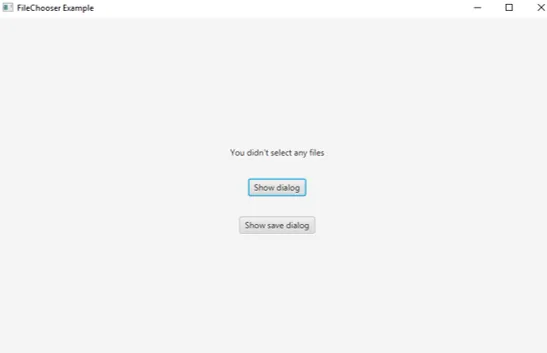
Po kliknięciu przycisku Pokaż okno dialogowe zostanie otwarty folder E z opcją wyboru pliku. (Folder E jest wybrany tak, jak wspomnieliśmy w kodzie).

Wybierz plik na podstawie swoich wymagań. Do celów demonstracyjnych wybrałem plik, jak pokazano poniżej.
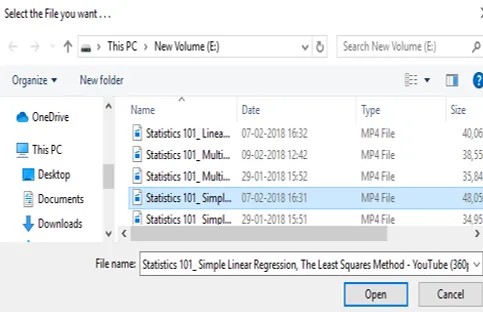
Po wybraniu nastąpi zmiana w etykiecie okna dialogowego.
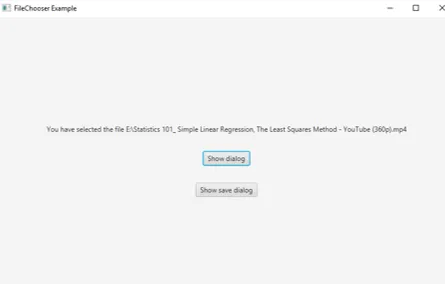
Widać wyraźnie, że etykieta zmienia się wraz z nazwą pliku, który wybrałem.
Po kliknięciu przycisku Pokaż okno dialogowe Zapisz, należy wybrać lokalizację do zapisania wybranego pliku.
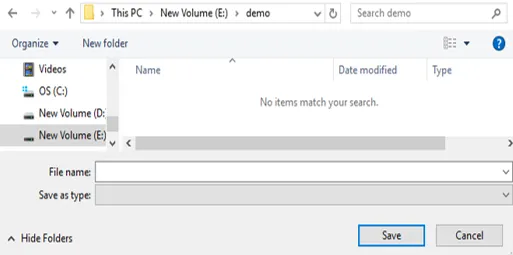
Następnie można kliknąć przycisk Zapisz.
Wniosek
W JavaFX selektory plików służą do przeglądania i zapisywania pojedynczych plików i wielu plików. W przeciwieństwie do innych, używa tylko sparametryzowanego konstruktora. W tym dokumencie omówiono składnię, konstruktor, metody i program do implementacji Selektora plików JavaFX.
Polecane artykuły
Jest to przewodnik po JavaFX FileChooser. W tym miejscu omawiamy składnię, konstruktory, metody i przykłady do wdrożenia z odpowiednimi kodami i danymi wyjściowymi. Możesz również przejrzeć nasze inne powiązane artykuły, aby dowiedzieć się więcej -
- Układy JavaFX
- Etykieta JavaFX
- Przeciążenie w Javie
- Polimorfizm w Javie
- Suwak JavaFX
- Jak wpisać tekst w TextField JavaFX?
- Co to jest JavaFX?
- 3 metody slajdu jQuery z programowaniem
- Właściwości z programem do implementacji tekstu JavaFX
- Rzut vs Rzuty | 5 najważniejszych różnic, które powinieneś znać
- Jak utworzyć pole wyboru w JavaFX z przykładami?